Ноутбук не переключается на аккумулятор при отключении питания
Давайте рассмотрим причины почему ваш ноутбук не работает от батареи, но от сети работает и что можно предпринять для устранения поломки уже сейчас.
Часть причин поломки требует профессионального ремонта на специальном оборудовании. В домашних условиях подобное не выполнить. Если вы житель Санкт-Петербурга, то наш сервисный центр к вашим услугам.
Если после отключения ноутбука от электрической сети он перестает работать, то его аккумулятор точно не в порядке, даже если показывает зарядку. И хотя большинство пользователей редко нуждаются в автономной работе, так как обычно под рукой есть розетка, проблемы с батареей лучше попытаться как можно скорее устранить.
Причины почему ноутбук не работает от батареи
Батарея – это расходный материал, имеющий ограниченное количество циклов заряда/разряда. Со временем ёмкость аккумулятора уменьшается, поэтому средний срок их службы составляет 2-3 года.
Кроме ресурса годности, есть другие причины выхода из строя аккумулятора:
- Окислившиеся контакты.
- Механическое повреждение батареи в результате падения или удара.
- Проблема с контроллером питания.
Некоторые производители ноутбуков предоставляют второй аккумулятор в комплекте, так что в случае выхода из строя батареи пользователи могут её заменить без дополнительных финансовых вложений. При необходимости подходящий аккумулятор можно купить в любом компьютерном магазине.
Самостоятельное устранение проблемы
Предупреждение: мы не несем ответственности за ваши действия. Дальнейшая информация носит лишь информационный характер и не побуждает вас к действию. Если столкнулись с проблемой, когда ноутбук не хочет работать от аккумулятора - лучше обратитесь в сервисный центр.
Прежде чем заменить аккумулятор, нужно убедиться, что ваша батарея действительно повреждена или израсходовала свой ресурс. Первым делом вытащите батарею и протрите её контакты спиртовым раствором. Дайте аккумулятору высохнуть, установите его обратно в ноутбук и включите устройство. Если проблема не решена, попробуйте сбросить настройки BIOS:

Если вы используете какие-либо утилиты, занимающиеся контролем работы батареи, то лучше их удалить, так как они могут препятствовать полной зарядке аккумулятора. Все необходимые инструменты встроены в операционную систему, так что дополнительный софт для зарядки ноутбука не требуется.
У всех производителей ноутбуков есть специальные утилиты для восстановления аккумуляторов. Зайдите на сайт производителя своего ноутбука и поищите подобную. Суть их работы сводится к следующему: вы подключаете ноутбук к розетке и включаете данную утилиту. Она в течении нескольких часов (или в течении суток) будет восстанавливать батарею путем полной зарядки и разрядки. В это время пользоваться ноутбуком не рекомендуется.
Если ничего не помогает - тогда проблема носит серьезный характер и потребуется заменить аккумулятор, или ремонтировать поврежденный контроллер питания. В любом случае это стоит денег.
Существует несколько причин, по которым ноутбук не работает без зарядного устройства. И если некоторые из них можно устранить, проделав некоторые манипуляции, то другие требуют серьезного ремонта, а иногда и замены деталей.
В любом случае не стоит сразу впадать в панику, если лэптоп перестал включаться. Надо постараться разобраться с причинами и устранить их по возможности. Наша статья предназначена помочь вам в этом разобраться.
Вышел из строя аккумулятор — как проверить
Чаще всего ноутбук отключается, если отсутствует подключение к сети из-за выработки аккумулятором эксплуатационного ресурса. О том, что пришла пора менять аккумулятор, можно узнать по следующим признакам:
- без зарядки батарея очень быстро садится;
- много времени необходимо для достижения полного объема емкости.
Устранить такую неисправность можно только одним способом — купить новый источник питания.
При желании произвести полную диагностику аккумулятора можно воспользоваться специально предназначенными для этой цели утилитами.
BatteryCare

Выполняет мониторинг состояния АКБ, не нагружает систему и проста в использовании. Пользователь получает полный объем сведений о работе батареи:
- до какого процентного показателя сократилась емкость относительно исходных характеристик;
- какого числа осуществлялась калибровка;
- сколько пройдено полных циклов заряда.
Утилита дает рекомендации, следование которым позволяет уменьшить потребляемый заряд. Обновление этой бесплатной программы происходит в автоматическом режиме.
Battery Optimizer

Еще одна программа, пользующаяся популярностью у потребителей потому, что позволяет оптимизировать работу батареи и до максимума увеличить срок ее эксплуатации. Утилита наделена функцией доводить до сведения абонента, на сколько возможно повышение времени автономной работы, если внести изменения в определенные настройки системы и службы.
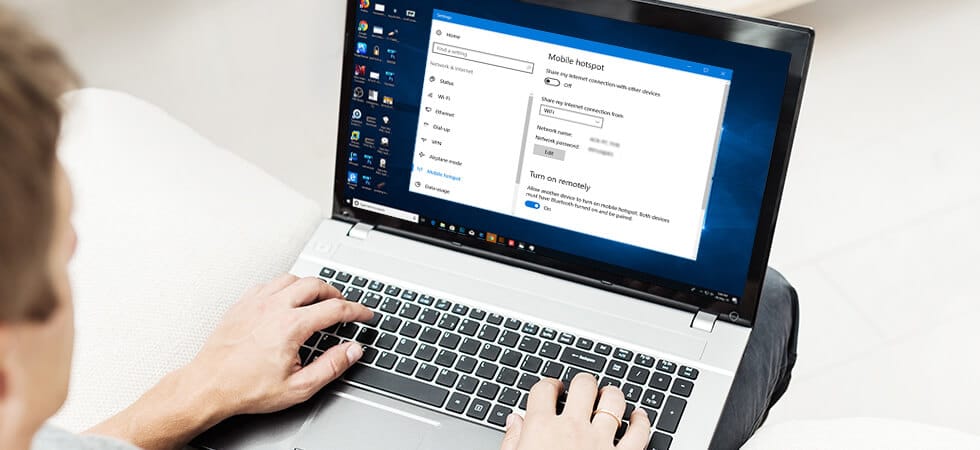
Проблема с разъёмом АКБ

Разъем АКБ ноутбука Dell
Эта проблема типична для тех, кому удобно в процессе работы не вытаскивать шекер из разъема, когда идет зарядка. В результате аккумулятор лэптопа не заряжается и ноутбук выключается, когда его лишают питания от сети. На гаджетах, оснащенных индикатором батареи, это можно легко заметить и постараться устранить неисправность, на всех остальных владельцу придется искать причину «в темную».

Программные неисправности
В некоторых случаях выключение ноутбука при отключении его от сети никак не связано с исправностью автономного источника питания. Причина может скрываться в настройках управления электропитанием, из-за чего индикатор показывает, что батарея заряжена в то время, когда ее емкость на минимальном уровне. Чтобы этого избежать, необходимо произвести проверку и регулировку параметров управления питанием.
Проверьте параметры управления питанием
Воспользовавшись комбинацией клавиш Win + R, выполняем переход в панель управления.

После переключения просмотра в режим крупных значков переходим в раздел Электропитание.

Выбираем активную схему электропитания и активируем кнопку «Изменить дополнительные параметры питания».

Развернув вкладку «Управление питанием процессора», выполняем клик на максимальном состоянии процессора и снижаем опцию «От батареи» до 20%.

На вкладке «Экран» переходим на строку «Включить адаптивную регулировку яркости» и ставим «вкл» напротив опций от батареи и сети.

Переустановите драйвера батареи
Если лэптоп не работает без питания от бытовой сети, то необходимо попробовать выполнить переустановку драйвера батареи. Для этого путем нажатия клавиш Win + R открываем окно и вводим в строку поиска devmgmt.msc, осуществляя таким образом переход в Диспетчер устройств.

Развернув вкладку Батареи, производим клик по строке с устройством ACPI и удаляем ее.

После закрытия окна ноутбук необходимо перезагрузить. Когда будет происходить следующая загрузка, Windows выявит оборудование, на которое не установлены драйверы, и сделает это автоматически.
У меня индикатор батареи в последнее время пишет:
70 процентов доступно\заряжается\
Ктонить, объясните, как вернуть 100 % емкость батарее. Или она у меня проста сдыхает?
Тренировку запусти из BIOS (если есть), ну или разряди до выключения и полностью заряди (не включая), если будет прогресс - повтори, если не будет - меняй батарею (одна из "банок" сдохла и напряжение постоянно ниже необходимого).
Спасибо Ром. Разряжал полностью - не помогло. Надо будет батарейку поменять.
При включённом в розетку ноуте---несколько раз выньте и вставте батарею! ноут должен в этот момент работать.Должен сброситься контроллер батареи и поити зарядка до 100%.Часто помогает!Если получится,зарядите до 100% а потом разредите батарею без блока питания.Только разрядите полностью! не обращайте внимания на писк ноутбука в конце разрядки.Потом опять зарядите до 100% Удачи! (инженер сервисного центра)
Такая же проблема. Пишет 55%, после сдыхания батарейки в 0% реботает еще час-два. Видимо сбоит контроллер. Что с ним можно сделать? Или если есть другой вариант решения проблемы - отпишитесь
Я как-то больше месяца не трогал ноут. Аккум разрядился и заряжаться не хотел принципиально. Я обрадовался, - куплю новый с бОльшей емкостью. Но потом вытащил его, посмотрел на него, как Ури Геллер (вслух вспоминалась мать этого аккума), вставил обратно, он и заработал снова.
А может и привести к серьезному ремонту основной платы или разьема аккумулятора. Шутить с большими токами опасно.
15 лет успешной работы в сервисе по ремонту ноутбуков и всей электронной хрени! Ни разу вышеперечисленного не случилось.При данной проблеме в 90 % случаев не столько виноват аккумулятор а шим контроллер на материнке .Только ремонт в сервисе.Для начала надо подключить заведомо рабочий аккумулятор к аппарату и убедиться что с системой заряда все в порядке
Батарея на 13 % застряла не заряжает дальше,ноуту 1.5 мес. помогите?
У меня было подобное. Зарядка стояла на 7 или 8%, дальше никак.
Вытащил аккум, посмотрел на него, ничего не понял, естесственно, и снова затолкал в ноут. После этого снова все заработало как часы.
PS. Я не Ури Геллер :)
А у меня такая проблема. Когда я отключаю ноут от сети, индикатор питания всеравно показывает что подключен к сети и батарея в свойствах электропитания показывает 100% всегда, пока полностью не разрядится (примерно 1,5 часа). При отключеном ноутбуке и питании горит светодиод зарядки. Короче ноут всегда думает что работает от электросети. что за херня?
Всем привет !
Обнаружил странную проблему на своем ноутбуке и даже не могу понять, что это может быть..
Дело в том, что у меня asus F3sr и вроде все работает нормально, но когда включено в сеть, то сразу все отображает и работает без проблем, а через время он сам переключается на работу от аккумулятора, но при этом батарея не разряжается, индикатор на панели горит, что он работает от батареи, выдернешь штекер и вставишь обратно, то все показывает, что он опять работает от сети, а потом через время опять сам переходит на работу от батареи.
Обнаружил это случайно, шло обновление и написало, что ноутбук работает от батарейки, подключите к сети, удивился, думаю он и так у меня от сети, а потом увидел, что на индикаторе нет отображения штекера электросети
Теперь вот не могу понять, в чем это дело и что накрылось ?
Может кто сталкивался с таким и знает, что это за глюк и что нужно делать ?
Вытащил аккумулятор и подключил без него, то работает без проблем, только горит значок, что батарея не найдена.
Возможно, плохой контакт где-то у разъёмов питания. Либо износ, либо излом.-------
Ненавижу, когда все шагают строем - одинаково стриженые, одинаково одетые, с одинаковыми мыслями в одинаково пустых головах. (С) Кий
Для отключения данного рекламного блока вам необходимо зарегистрироваться или войти с учетной записью социальной сети.
DVDshnik, плохой контакт где ?
У батареи я их чистил, не чего не помогло, если у блока питания, то если включать без батареи, то он же работает.
Тут или батареи хана и идет глюк или проблемы с адаптером или как он там называется, но больше не понятно, что это происходит по разному, может час работать и никаких проблем, а может через 10 минут после включения отключиться, выдернешь штекер и опять воткнешь и может больше этой проблемы не быть.
А самое главное, что если бы это была проблема в контакте, то батарея бы разряжалась, когда контакт отошел, а она не разряжается вообще, а просто показывает индикатор, что работает от батареи и монитор немного притухает, так же, когда просто включаешь от батарее, такой режим работы.
Поэтому и не понятна причина, что это за глюк такой и где копать, менять материнскую плату или это отдельно на плате стоит или аккумулятор нужно менять .
Думаю, что проблема не в блоке точно, раз без батарее он работает, но что то накрылось или накрывается и дает о себе знать, вот только что .
посмотрите системные значки если пропадает,индикатор
Ну это так и должно быть при подключенной зарядке ярче , а можете и наоборот сделать ,вот полюбуйтесь как светит мой дисплей от батареи и от сети
temchik, Спасибо за ответ, я пробовал менял эти настройки, результат один.
Просто раньше, когда устанавливал по новый винду, то эти настройки никогда не трогал, как было по умолчанию, то так и пользовался и такой проблемы не наблюдал.
То что так и должно быть, то я в курсе, у меня раньше так и было, притухало немного, как бы экономия батареи.
Настроек у меня 3-ри, режима три
По умолчанию стоит самый нижний.
Но сейчас, как не странно, то само все нормализовалось и теперь этой проблемы нет.
Так думаю, что наверное это было в проблеме аккумулятора и он немного зарядился и теперь не глючит, так как он у меня включен всегда в сеть. хотя точно что было сказать не могу, но сейчас все прошло.

Причина может быть в неисправной батареи, но также ноутбук часто выключается при отключении питания после установки новой сборки Windows.
Введение
Итак, может ли ноутбук работать без аккумулятора? Ответ: да, кроме очень редких случаев с крайне старыми моделями, где сама конфигурация железа подразумевает обязательное подсоединение батареи. В таких моделях ток должен сначала пройти к батарее, а только потом распределиться на нужные участки и запитать комплектующие. Современные устройства такими причудами не страдают, в большинстве случаев вы в состоянии отсоединять батарею вашего ноутбука в любой момент и работать дальше, как ни в чём не бывало, при условии, что он подключен к сети.
Далее мы рассмотрим проблемы, которые могут помешать вам работать с ноутбуком без аккумулятора.
Вирусы
Далее немного об ошибках и сбоях операционной системы. Они, как уже было сказано, могут послужить причиной того, что выключается и сразу выключается ноутбук. Тем не менее, есть и более опасная ситуация, косвенно связанная с первой причиной подобного явления. Речь идет о наличии вирусов в компьютере.
Некая «зараза» попросту повреждает важные системные компоненты. Например, «БИОС». И данные повреждения не позволяют системе запускаться. Она просто постоянно перезагружается, снова и снова. Или отключается вовсе. Пожалуй, это самое опасное, что только может случиться с компьютером.
По словам некоторых пользователей, надеяться на успех здесь не нужно. Ведь неспроста ноутбук включается и выключается сразу. При включении происходит загрузка «БИОСа». Без него ни один компьютер не заработает. А некоторые вирусы способны не просто повредить, но и полностью разрушить данный компонент без возможности его восстановления. Так что, вирусы — вполне серьезный и обоснованный повод для паники.
Какие проблемы могут быть?
Ноутбук не работает без батареи от сети? Проблем может быть множество, но их можно разделить на логические группы, определяющим для нас будет место поломки.
Блок питания
Очень часто проблема кроется в блоке питания. Он может натурально сгореть (нередко с выделением неприятного запаха и даже дыма) или выключаться при нагрузке, нагреве или перепадах. Такая проблема решается обыкновенной заменой. Обычно долго искать её не приходится, идём в любой подходящий магазин с повреждённым пациентом и покупаем новенький блок питания. Обязательно обращайте внимание на мощность и разъём, чтобы избежать траты времени на возврат или замену оборудования.

Очень часто причина проблем кроется в блоке питания
Шнур блока питания
Также ноутбук может не включаться без батареи из-за проблем со шнуром от блока питания. В зависимости от интенсивности и вида транспортировок шнур повреждается в двух местах: около подключения к гнезду устройства и у крепления к блоку питания, рассмотрим подробнее.
- У основания. Как правило, место соединения провода с блоком питания подвергается постоянным сгибам и трению, поэтому сворачивать и сгибать провод нужно очень аккуратно. В противном случае новый кабель сломается раньше чем через 6 месяцев. Заменить или починить провод можно самостоятельно. Если самая близкая к блоку питания часть провода ещё «жива», то можно обрезать прохудившееся место и соединить целые провода, обязательно заизолировав каждый (обычно их два). Если же провод пришёл в негодность у самого его основания, то можно разобрать блок и заменить провод уже внутри его. В любом случае внешний вид вашего зарядного устройства претерпит изменения и потеряет презентабельный вид.
- У штекера для подключения к ноутбуку. Чаще всего проблемы в этом месте появляются после транспортировки устройства с подключенной зарядкой. Провод перегибается и нередко ломается. В зависимости от степени «протёртости» можно заменить прохудившиеся участки ещё живым проводом или заменить провод полностью, но тогда придётся заменять его и в блоке питания.
Разъём на ноутбуке

Поврежденное гнездо питания ноутбука
Неаккуратное использование или транспортировка, также частые подъёмы ноутбука за шнур зарядного устройства или другие виды физического воздействия могут повредить само гнездо, через которое мы подключаем устройство к сети. Из-за этого ноутбук может не включаться без аккумулятора. Самостоятельно разъём можно заменить, если вы в состоянии разобрать ноутбук и добраться до самого гнезда. В обратном случае, если вы не уверены в своих силах, лучше довериться специалистам и отдать ноутбук в сервис.
Проблемы с материнской платой
Обычный пользователь вряд ли справится с поломкой материнской платы. Нередко замена нужных транзисторов или конденсаторов может решить проблему, но правильно диагностировать такую поломку в состоянии далеко не каждый, и лучше всё-таки обратиться к специалистам. Мы разобрались с видами проблем, представим, что у нас их не было, или мы их решили, но безопасно ли пользоваться ноутбуком без батареи? Разберёмся далее.





Запуск средства устранения неполадок
Попробуйте решить проблему с помощью средства устранения неполадок. Инструмент проверяет несоответствия, в случае обнаружения пытается восстановить файловую структуру, ответственную за функцию электропитания.
Разверните меню Пуск и щелкните на значок шестеренки для входа в системные параметры, либо нажмите сочетание клавиш Win + I. Перейдите в раздел Обновление и безопасность.

На левой панели перейдите на вкладку Устранение неполадок, найдите и щелкните на раздел «Питание». Нажмите на кнопку «Запустить средство устранения неполадок».
Безопасность работы без аккумулятора
Может ли ноутбук работать без батареи стабильно и долго? Да, но при соблюдении некоторых условий:
- блок питания должен быть качественным, желательно родным;
- источник энергии должен быть стабилен;
- желательно подключить источник бесперебойного питания.

Источник бесперебойного питания защитит ноутбук от перепадов напряжения
Для чего же мучиться с бесперебойником? Всё очень просто, подключая ноутбук напрямую к сети, вы ставите под удар всю вашу систему, в первую очередь жёсткий диск и материнскую плату. Серьёзные перепады напряжения могут просто-напросто спалить ваше устройство или одно из комплектующих. Естественно, такой исход необязателен, и многие включают и пользуются ноутбуком без аккумулятора (батареи) долгие годы без всяких проблем. При сильных перепадах напряжения также есть вероятность «слёта» операционной системы, что мелочь, а неприятно.
Почему не выполняется зарядка
Причин здесь несколько.
Батарея подключена, но не заряжается
Этому могут быть виной следующее.
Повторная прописка контроллеров и схем питания в ноутбуке
Здесь и далее в качестве примера — Windows 10. Вообще, в последних версиях Windows, начиная с Vista, уже есть необходимые драйверы и системные библиотеки, управляющие питанием любых портативных ПК (вплоть до планшетов с Windows). Они позволяют подстроить поведение ноутбука целиком под себя. Сделайте следующее.

Это перезагрузка драйвера питания
Если ни один из вышеописанных шагов не помог — попробуйте «Восстановление системы», проверьте обновления либо повторно переустановите Windows 10. Эти шаги одинаковы для Windows всех версий, начиная с версии XP Service Pack 3.
Pаряжается медленно
Плохо распределяется заряд
Влияние на батарею
Некоторые особо бережливые пользователи намеренно отсоединяют аккумулятор, чтобы он не портился. Определённый смысл в этом есть, но также есть и некоторые оговорки. Давайте разберёмся в самом процессе зарядки.
В зависимости от настроек специализированного софта, который следит за состоянием аккумулятора, степенью её зарядки и режимом энергопотребления, батарея заряжается до некоторого порога: 100%, 60% или 50%. Постоянное подключение к сети означает постоянную подзарядку батареи, что крайне негативно сказывается на длительности её работы. В итоге аккумулятор выйдет из строя в несколько раз быстрее, чем при правильном использовании, особенно при зарядке до ста процентов. В этом смысле отсоединение аккумулятора положительно сказывается на её состоянии, но есть одно «Но».

Аккумулятор нужно и должно разряжать и заряжать, иначе литий-ионные батареи портятся. Идеальным вариантом было бы отсоединение аккумулятора от ноутбука и систематическая её зарядка и разрядка, только такое использование обеспечит максимальный срок её службы.
Как ноутбук выбирает источник питания
Любой современный лэптоп, если, конечно, это не безымянная китайская продукция, предусматривает две схемы энергопотребления – вот почему работает он как от сети, так и от батареи. Для этого ноутбук оборудуется специальными микросхемами:
- На материнской плате, которая при подключении адаптера в силовой разъем устройства переключает ноутбук на электропитание от внешнего источника. В это время при необходимости батарея заряжается. При отключении внешнего источника она же включает в схему батарею, в результате чего девайс работает уже от внутреннего источника энергопотребления.
- Контроллер на самом источнике питания, отвечающий за управление зарядом и разрядом устройства. Эта микросхема при необходимости зарядки открывает доступ энергии к литиевым элементам АКБ, затем блокируя его при полном заряде или критическом повышении температуры. Иногда контролируется даже давление заряжаемых элементов.

Словом, единственное, почему может возникнуть необходимость извлечения из лэптопа батареи – неисправность последней или контроллера, регулирующего процесс ее зарядки и разряда.


Почему ноутбук выключается при отключении от сети: что делать?
Причина может быть в неисправной батареи, но также ноутбук часто выключается при отключении питания после установки новой сборки Windows.
Режим сна
Если устройство отключается во время простоя, возможно активирован режим сна. Если таймер выставлен, то девайс перейдет в «сон» через отведенное время. Понять, что ноутбук: HP, Dell, Acer, ASUS, Lenovo или прочей фирмы, – сел можно по периодическому мигающему индикатору питания.
Читайте также:


